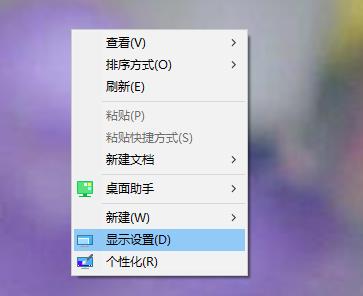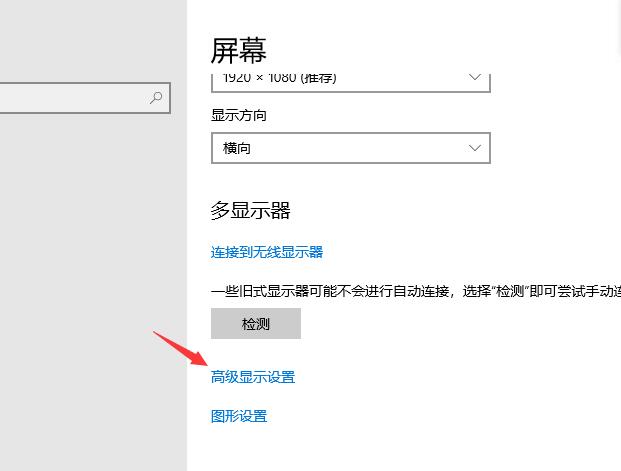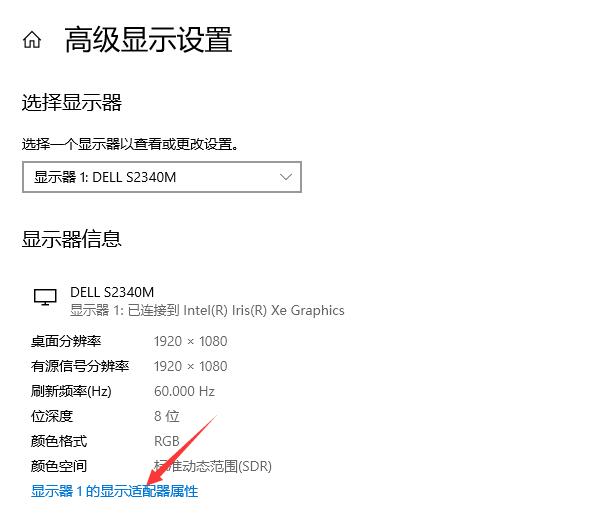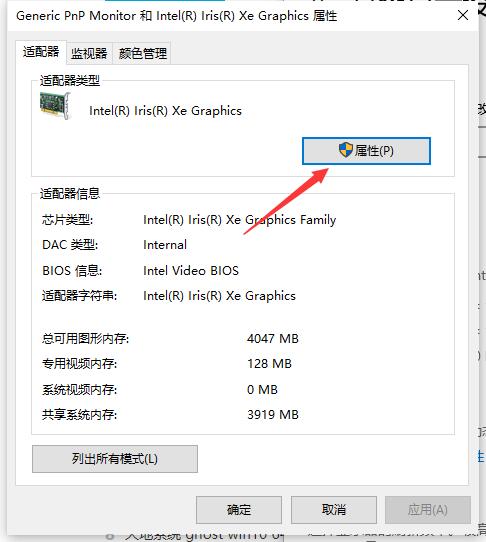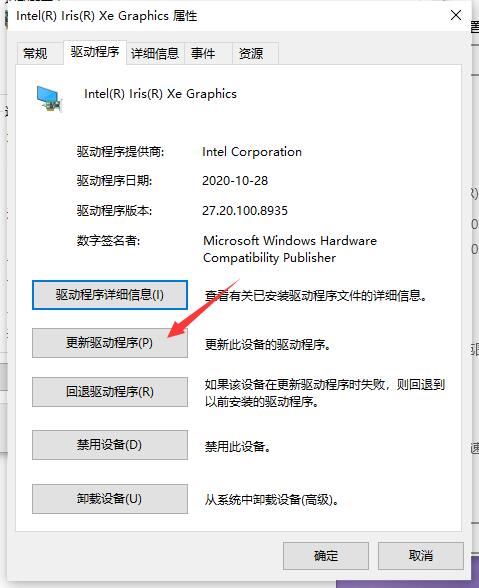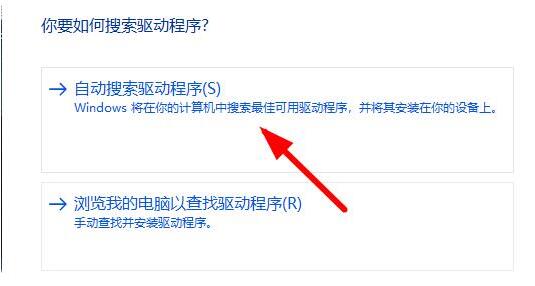| 分享win10 系统分辨率被锁定了的解决方法 | 您所在的位置:网站首页 › win10屏幕分辨率被锁定了 › 分享win10 系统分辨率被锁定了的解决方法 |
分享win10 系统分辨率被锁定了的解决方法
|
win10分辨率被锁定了怎么调节?近期有一些用户反映自己的电脑出现了分辨率被锁定的情况,想了解一下应该如何解决。其实我们更新一下驱动程序就好,下面小编为大家带来分辨率被锁定了的解决方法的图文教程,希望可以有所帮助。  系统之家 Ghost Win10 纯净版(中秋版)x64 V2023 [电脑系统]
大小:3.75 GB
类别:系统之家
立即下载
系统之家 Ghost Win10 纯净版(中秋版)x64 V2023 [电脑系统]
大小:3.75 GB
类别:系统之家
立即下载
解决方法 1、首先右击桌面找到“显示设置”,点击进入即可。
2、接着去在如图的位置里找到“高级显示设置”。
3、在该页面下去找到你当前显示器的“适配器属性”。
4、接着去点击如图位置的“属性”按钮。
5、然后在顶部点击“驱动程序”。
6、选择“更新驱动程序”后选择“自动搜索驱动程序”,等待安装完成即可。
7、此时你的分辨率就不会是灰色的了,能够正常的修改。 |
【本文地址】
公司简介
联系我们